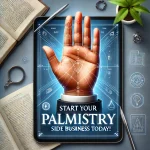こんにちは、山根です。
先日、
と言う記事紹介しました。
その中で「有効化」したあとに
さらに設定が必要なプラグインが何個かありますので、
今回は、その設定方法について解説していきたいと思います。
本日は「TinyMCE Advanced」について!
目次
TinyMCE Advancedとは?
「TinyMCE Advanced」とは、
文字の装飾に使うプラグインです。
これをインストールしておかないと、
文字に色を付けたり、
アンダーラインを引いたりすることも出来ません。
「有効化」しただけでもすぐに機能はするのですが、
それだけでは足りない部分もありますので、
詳しく説明していきます。
TinyMCE Advancedの簡単な設定方法
ワードプレスの管理画面から
「設定」⇒「TinyMCE Advanced」をクリック。
すると、下記の画面になります↓↓↓
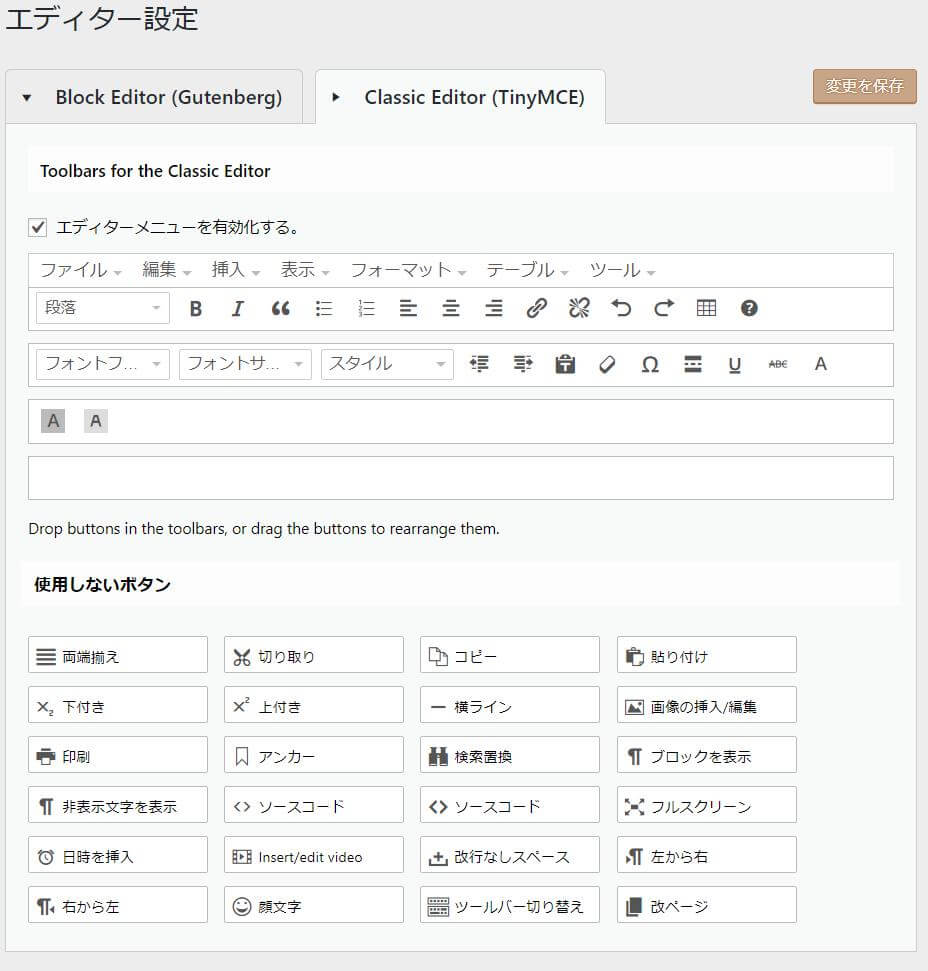
この中から使いたいボタンを選び、
下から上へ移動させてあげればOK(ドラッグ&ドロップ)↓↓↓
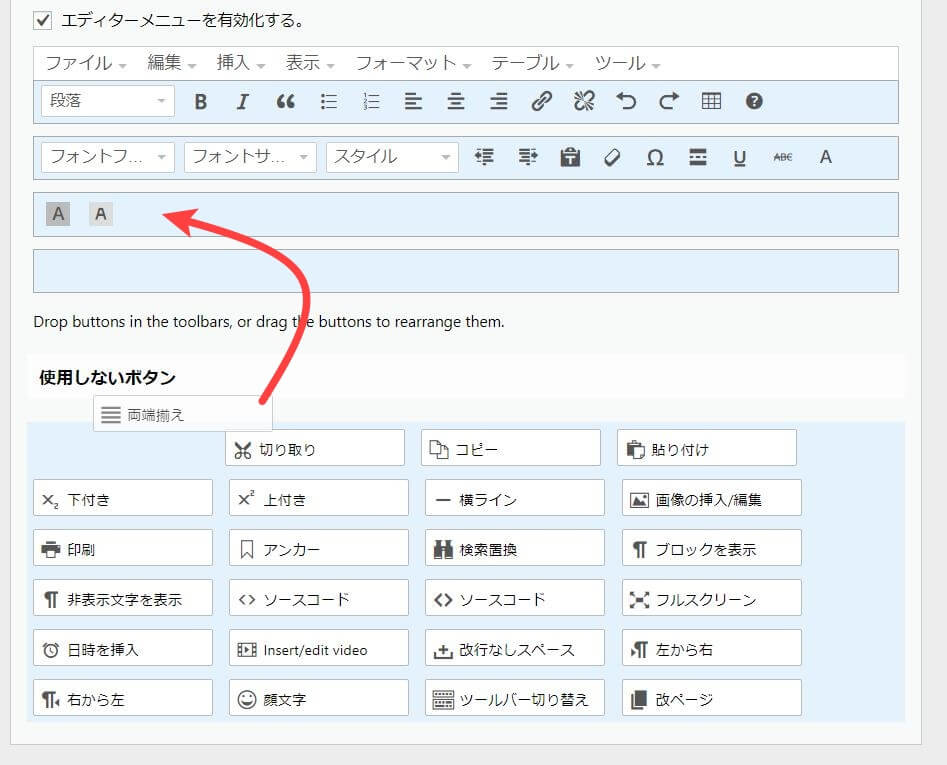
初期の設定では、
背景色の装飾ボタンなどは
セットされていませんので、
上に動かしてあげる必要があります。
個人的には、
「テキスト色」
「背景色」
「アンダーライン」
「打消し線」
「スタイル」
これらは最低でもセットしておきたいですね。
簡単な設定ですが、
初心者は忘れがちなので、
必ず設定しておきましょう!
↑クリックしてこのブログを応援。
正直に言います!ご迷惑でなければ押して欲しいです。山根の活力剤になります(笑)
「本気」で「今の人生を変えたい人」に読んで欲しいメルマガ!
特別なスキルや才能もなく、
頭も良くない。
何かスポーツが得意なわけでもなく、
むしろ引っ込み思案で
地味な性格。
そんな「THR 凡人」の私が
「自由」を手に入れ、人生をがらりと変えた方法を
今だけ無料公開中!
人生はほんの少しのきっかけで
驚くほど変化します。
そのきっかけをあなたにも・・・・・・
このブログは、脱サラして、嫌な上司とは無縁の自由な暮らしを手にしたい!お金に不自由せず家族とのんびり暮らしたい!子供に誇れるかっこいい親になりたい!
と、”本気で”考えている方のブログです。
本気であればあるほど、覚悟があればあるほど、圧倒的に早く成功出来ます!
気になることがあれば、なんでもご相談下さい。私の知識の範囲で誠心誠意お答えいたします。
山根のお問い合わせはこちらから 一人で悩んでも何も解決はしませんからね♪